Sådan rettes Fortnite Entry Point Not Found-fejl?
I denne artikel vil vi forsøge at løse fejlen "Entry Point Not Found", som Fortnite-spillere støder på efter at have kørt spillet.

Fortnite-spillere er begrænset fra at få adgang til spillet ved at støde på fejlen "Entry Point Not Found" efter at have kørt spillet. Hvis du står over for et sådant problem, kan du finde en løsning ved at følge forslagene nedenfor.
Hvad er Fortnite Entry Point Not Found Error?
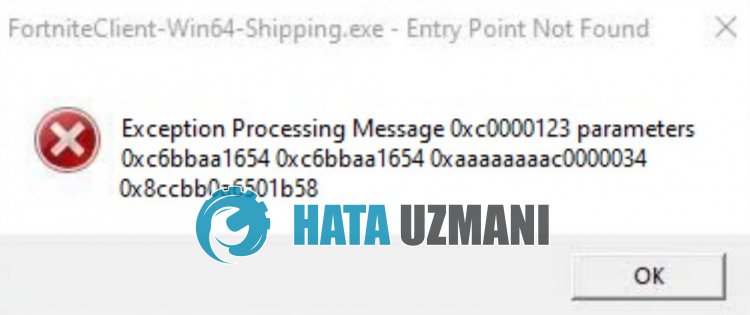
Denne fejl er normalt forårsaget af filkorruption i operativsystemet. Selvfølgelig kan vi støde på en sådan fejl ikke kun på grund af dette problem, men også på grund af mange andre problemer. Til dette vil vi forsøge at løse problemet ved at fortælle dig et par forslag.
Sådan rettes Fortnite Entry Point Not Found-fejl
For at rette denne fejl kan du finde løsningen på problemet ved at følge forslagene nedenfor.
1-) Ret Windows-fejl
Filer i Windows er beskadigede eller ødelagte, hvilket kan føre til forskellige fejl. Til dette deler vi to kodeblokke med dig og forsøger at scanne og reparere beskadigede eller korrupte filer.
Foretag en SFC-scanning
Beskadigede eller korrupte filer, der forekommer i Windows-filer, kan forårsage mange fejlkoder. Til dette vil vi fortælle dig et par måder at løse problemet på.
- Skriv "cmd" på startskærmen for søgning og kør som administrator.
- Skriv "sfc /scannow" i kommandoprompten, der åbnes, og tryk på enter.
Efter denne proces vil beskadigede eller beskadigede filer blive scannet, og der vil blive foretaget rettelser. Sluk eller genstart ikke din computer, før processen er fuldført. Efter denne proces, lad os udføre et andet forslag.
Foretag en DISM-scanning
- Skriv "cmd" på startskærmen for søgning og kør som administrator.
- Skriv følgende kommandoer på kommandopromptskærmen, der åbnes, og tryk på Enter.
- Dism /Online /Cleanup-Image /CheckHealth
- Dism /Online /Cleanup-Image /ScanHealth
- Dism /Online /Cleanup-Image /RestoreHealth
Når processen er fuldført, kan du genstarte din computer og kontrollere, om problemet fortsætter.
2-) Opdater operativsystemet
Det faktum, at dit operativsystem ikke er opdateret, kan få os til at støde på forskellige fejl som denne. Til dette kan du kontrollere, om problemet fortsætter, ved at opdatere operativsystemet.
- Skriv "Søg efter opdateringer" på startskærmen for søgning, og åbn den.
- Klik på "Søg efter opdateringer" på skærmen, der åbnes, og kontroller.
- Når du har kontrolleret driften, skal du opdatere anmodning om opdatering, hvis den er tilgængelig.
Når opdateringen er fuldført, kan du genstarte din computer og kontrollere, om problemet fortsætter.
3-) Slet mappen Binære filer
En beskadiget eller ufuldstændig installation af Binaries-mappen i
Fortnite-mappen kan få os til at støde på forskellige fejl som denne. Hvis mappen Binaries er beskadiget eller mangler filuploads, skal vi muligvis opdatere mappen. Til dette kan vi opdatere mappen Binaries ved at følge forslaget nedenfor.
- Lad os først gå til Fortnite-filmappen.
- Åbn mappen "FortniteGame" i Fortnite-filmappen.
- Slet mappen "Binaries" i mappen.
- Når sletningen er fuldført, skal du køre Epic Games Launcher og bekræfte Fortnite-spillet.
- For at bekræfte skal du klikke på "Bibliotek" og klikke på de tre prikker ved siden af spillet "Fortnite" og vælge "Administrer".
- Start bekræftelsesprocessen ved at klikke på "Bekræft" i det nye vindue, der åbnes.
Når bekræftelsesprocessen er fuldført, kan du starte spillet for at kontrollere, om problemet fortsætter.
4-) Installer EAC-software
Vi kan løse dette problem ved at installere Easy Anti-Cheat-software i Fortnite-spillet.
- Åbn Fortnite-spilfilplacering.
- Åbn mapperne "Binaries", "Win64" og "EasyAntiCheat" i den mappe, vi stødte på.
- Åbn programmet "EasyAntiCheat_Setup.exe" ved at dobbeltklikke på det.
- Klik på knappen "Installer Easy Anti-Cheat" på den skærm, der åbnes.
- Når installationen er fuldført, skal du klikke på knappen "Udfør" for at afslutte processen.
Hvis det ikke virkede efter denne proces, skal du slette Easy Anti-Cheat og geninstallere det. Til dette;
- Åbn Fortnite-spilfilplaceringen.
- Åbn mappen "EasyAntiCheat" i den mappe, vi stødte på.
- Åbn programmet "EasyAntiCheat_Setup.exe" ved at dobbeltklikke på det.
- Vælg Fortnite-spillet i det åbnede program, og afinstaller det ved at trykke på "Afinstaller"-indstillingen nederst til venstre.
Efter denne proces kan du prøve ovenstående installationsproces igen.
5-) Slå driversignatur fra
Vi kan forhindre sådanne fejl ved at slå Windows 10-driversignaturen fra.
- Skriv cmd på startskærmen for søgning, og kør den som administrator
- Skriv følgende kodestykke på kommandopromptskærmen, der åbnes, og tryk på Enter.
- bcdedit -set TESTSIGNING OFF
- bcdedit /set nointegritychecks fra
Når processen er blevet anvendt, kan vi genstarte computeren og køre Fortnite-spillet komfortabelt.
6-) Skift kompatibilitetstilstand
Hvis der er et kompatibilitetsmismatch i Fortnite-spillet, kan det få os til at støde på forskellige fejl som denne. Til dette kan vi eliminere problemet ved at sikre kompatibilitet.
- Lad os først få adgang til Fortnite-spilmappen.
- Lad os åbne mappen "FortniteGame" "Binaries", "Win64" henholdsvis.
- Lad os højreklikke på filen "FortniteClient-Win64-Shipping.exe" i mappen og få adgang til menuen "Egenskaber".
- Klik på "Kompatibilitet" i det nye vindue, der åbnes, og marker "Kør dette program i kompatibilitetstilstand for:".
- Vælg derefter "Windows 8" nedenfor, og aktiver "Kør dette program som administrator".
- Når du har udført denne handling, lad os gemme den ved at klikke på knappen "Anvend".
Når lagringsprocessen er fuldført, kan du køre spillet og kontrollere, om problemet fortsætter.
Ja, venner, vi har løst vores problem under denne titel. Hvis dit problem fortsætter, kan du spørge om de fejl, du støder på, ved at gå ind på vores FORUM platform.
![Hvordan rettes YouTube-serverfejlen [400]?](https://www.hatauzmani.com/uploads/images/202403/image_380x226_65f1745c66570.jpg)































